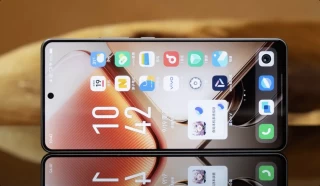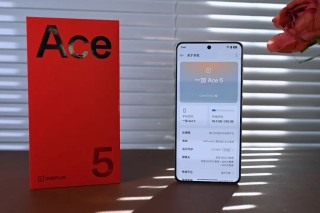荣耀20青春版可设置应用自启动,步骤包括打开设置,选择应用管理,找到想要设置的应用,点击权限管理,勾选允许自启动,恢复出厂设置方法:进入荣耀手机设置,找到系统和更新选项,选择备份与重置,选择恢复出厂设置,根据提示操作即可,这些操作有助于优化手机性能和解决一些使用问题。

荣耀手机作为华为旗下的知名品牌,在智能手机市场上深受用户喜爱,随着技术的不断进步,荣耀手机的功能愈加丰富,其中荣耀20青春版凭借出色的性能和时尚的设计赢得了众多用户的青睐,本文将通过清晰的步骤和图示,详细介绍荣耀20青春版如何设置应用自启动以及荣耀手机恢复出厂设置的方法,帮助用户更好地管理和使用自己的手机。
荣耀20青春版如何设置应用自启动
在荣耀20青春版中,设置应用自启动的步骤如下:
- 进入手机“设置”界面。
- 查找并点击“应用管理”或“应用”选项。
- 在应用列表中,找到需要自启动的应用并点击。
- 进入该应用的详情页面,找到并点击“权限管理”选项。
- 在权限管理页面中,勾选“允许自启动”。
荣耀手机恢复出厂设置方法
恢复出厂设置是将手机恢复到初始状态,可以解决一些系统问题并清除个人数据,在荣耀手机上进行恢复出厂设置操作的步骤如下:
- 确保手机电量充足,并备份重要数据如照片、联系人等。
- 进入手机“设置”界面。
- 查找并点击“系统和更新”选项。
- 点击“备份与重置”,然后选择“恢复出厂设置”。
- 在弹出的提示框中输入锁屏密码或验证指纹。
- 点击“恢复出厂设置”按钮,等待手机自动重启,此操作会清除手机上的所有个人数据,请谨慎操作。
注意事项
在进行应用自启动设置和恢复出厂设置时,需要注意以下几点:
- 设置应用自启动时,确保该应用是可信的,避免安装未知来源的应用,以免对手机安全造成威胁。
- 恢复出厂设置前,务必备份重要数据,以免丢失。
- 恢复出厂设置会清除手机上的所有个人数据,包括应用程序、系统设置等,请谨慎操作。
- 如在操作过程中遇到问题,建议查阅官方手册或联系售后服务人员寻求帮助。
本文旨在帮助广大荣耀手机用户了解如何设置应用自启动和恢复出厂设置,以便更好地管理和使用手机,希望本文能对广大荣耀手机用户有所帮助,在操作过程中,请注意遵循本文提供的注意事项,确保手机的安全和数据的完整。
参考资料:(可添加相关参考资料或官方文档的链接)
版权声明:本文为原创文章,转载请注明出处,文中内容仅供参考,具体操作请参照官方手册或联系售后服务人员,如有侵权,请联系作者进行删除或修改。